win11系统桌面图标无法拖动
Win11系统是微软最新发布的操作系统,拥有许多新的功能和改进,一些用户反映在Win11系统中遇到了桌面图标无法拖动的问题,这给他们的日常使用带来了一定的困扰。针对这一情况,我们可以通过一些简单的方法来解决,让桌面图标重新恢复正常的拖动功能。接下来我们将介绍一些解决方法,帮助大家解决Win11桌面图标无法拖动的问题。
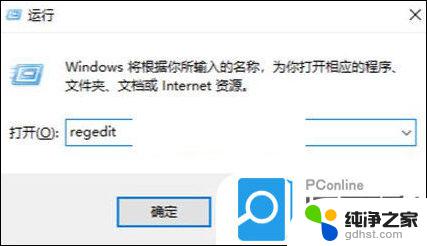
解决方法如下
1. win+R,打开”运行“框,输入”gpedit.msc“,打开”本地组策略编辑器“。
2. 如果输入指令显示找不见文件。
3. 就重新打开终端(Windows键+R)输入指令regedit。
单击第二个HEKY-CLASSENT-USER 后找见并打开Software----policies-------Microsoft----单击Microsoft新建项MMC。
创建之后打开MMC后右键单击空白区域新建一个DWORD(64位)值(Q)并重命名为RestrictToPermittedSnapins,:
4. 打开将值设置为0。
5. 之后重起电脑,重新win+R,打开”运行“框,输入”gpedit.msc“,再次尝试打开”本地组策略编辑器。
6. 如果以上设置后还是打不开gpedit.msc,就可以试试以下操作:
7. 在桌面新建文本文件,打开后复制粘贴以下指令:
8. 然后点开另存为,重命名为gpedit.bat,文件类型改为所有文件,如下图。之后以管理员身份运行该文件。
9. 然后打开该文件,就会形成以下(如下图)效果,出现两个100%之后,退出终端,然后重新win+R,打开”运行“框,输入”gpedit.msc“,就可以本地组策略编辑器。然后展开”用户配置“项目下方的“管理模板”,在展开 “Windows组件”中,单击“任务计划程序”,在右边窗口中找到“禁用拖放”,双击打开该项目,将其设置为“未配置”或“已禁用”点“确定”退出即可,问题就解决了。
以上就是关于win11系统桌面图标无法拖动的全部内容,有出现相同情况的用户就可以按照小编的方法了来解决了。
- 上一篇: win11查找打印机 无法找到
- 下一篇: 访问win11共享打印机
win11系统桌面图标无法拖动相关教程
-
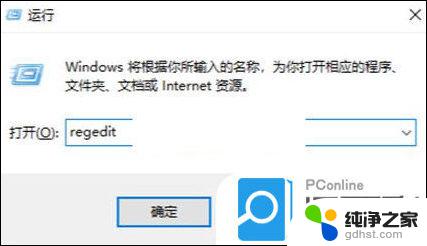 桌面图标无法拖动win11
桌面图标无法拖动win112024-11-17
-
 win11怎么设置桌面系统图标
win11怎么设置桌面系统图标2023-12-27
-
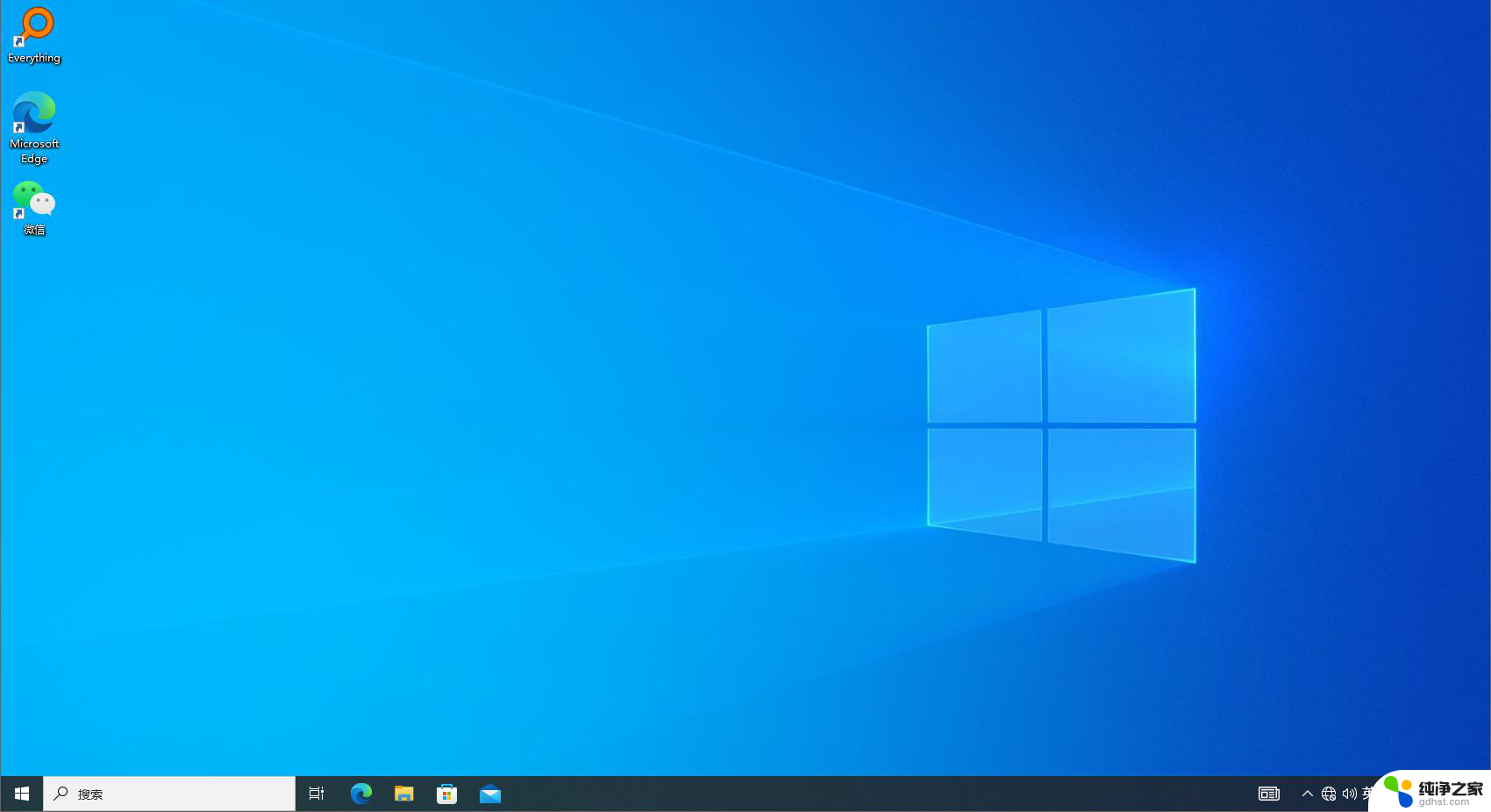 win11自动显示桌面图标
win11自动显示桌面图标2024-10-26
-
 win11电脑桌面图标如何随意移动
win11电脑桌面图标如何随意移动2024-10-20
win11系统教程推荐